【お知らせ】がんばる企業応援マガジン最新記事のご紹介
スマホカメラをビジネスで活用しよう!
スマホにはカメラが内蔵されているが、自分撮りや記念撮影など、どちらかというと娯楽向けの機能という印象を持っている人も多いのではないだろうか。しかしスマホカメラは年々性能が上がっている。高解像度化が進み、画質が向上しているのに加え、最近では手ブレ補正などカメラ機能を強化した機種が増えてきた。
単体のデジタルカメラと比べると性能面ではさすがに劣るものの、スマホカメラならではのメリットもある。以下の表に単体のデジタルカメラと、スマホカメラのメリット・デメリットをまとめてみた。
<単体のデジタルカメラとスマホカメラの比較>
| | 単体のデジタルカメラ | スマホカメラ |
|---|
| カメラ性能 | 高解像度であるうえ、さまざまなシーンで美しい写真を撮影可能。撮影時の設定項目も多い。 | 高解像度化は進んでいるが、単体のカメラと比べると画質は悪い。また暗い場所での撮影に弱かったり、設定項目が少なかったり、限界がある。 |
|---|
| レンズの選択 | 一眼レフカメラであれば別売りのレンズをいろいろ選択できる。 | レンズは基本的に選択することはできない。スマホ用のマクロ、望遠レンズなども販売されているが、機種を選ぶうえに選択肢は少ない。 |
|---|
| 手軽さ | スマホと一緒に持ち歩くと荷物が二つ以上になる。レンズなどのアクセサリーなども持ち歩くとさらに荷物が多くなる。 | 普段電話などに使っているスマホだけで済むので軽快に持ち運べる。 |
|---|
| 通信機能 | Wi-Fiに対応している機種は増えてきたものの、外出先でもインターネットに接続できる機種は少ない。 | 外出先でもインターネットに接続できる。メールに写真を添付したり、クラウドに画像をアップロードしたりするのも容易。 |
|---|
| アプリ利用の可否 | 一部機種ではAndroid搭載でアプリを使えるものも存在するが、原則的にはアプリは使えない。 | さまざまなアプリを使って画像を加工したり、インターネットで送信したりすることが可能。 |
|---|
このようにカメラとしての機能を比較すれば、まだまだ単体のデジタルカメラには及ばないが、通信機能やアプリの充実、荷物が増えないといったメリットを考えれば、「スマホカメラの方がいい」という人も多いはずだ。最近のスマホなら、画質的にも既にビジネスで使うのに十分なだけのものを備えている。
もちろんスマホカメラで撮影した写真をメールに添付するといったことは誰でも日常的にやっていることだろう。しかしそれだけではない。ビジネスの現場においてもさまざまな活用法があるので、以下にその活用法を見ていこう。
目次へ戻る
書類をスマホカメラで取り込む
最近のスマホカメラの解像度はかなり高くなってきた。1,000万画素超の製品は当たり前になってきているし、2,000万画素超のものもある。このくらいの解像度があると出先でちょっとしたスキャナーの代わりに利用できる。例えば発表会や打ち合わせで渡された資料をその場でスキャンしておけば、荷物にならないし、うっかり紛失してしまう可能性も軽減できる。
スマホのカメラでそのまま撮影を行うと、角度の問題で長方形の書類に角度がついて、台形に撮影されてしまうのが難点だ。しかしスマホ用のスキャナーソフトは台形になった写真を自動で長方形にする機能を備えている。中には文字認識を行ってくれるアプリもある。
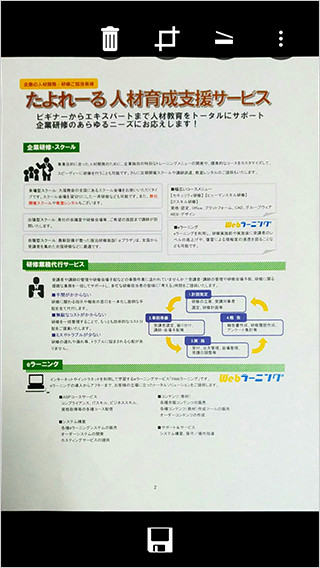
スマホのカメラで書類を撮影して保存しておけば、紛失の心配も軽減されるし、荷物も少なくできる。画面はマイクロソフトが提供しているスマホ用のスキャナーアプリ「Office Lens」。iPhoneでもAndroidでも利用可能。
iPhone版:「Office Lens」
Android版:「Office Lens」
目次へ戻る
スマホで名刺管理
スマホカメラのスキャナー機能を利用して、名刺管理を行うという使い方もある。ビジネスの現場では取引先などの名刺をもらうことが日常茶飯事だが、いちいち名刺の情報をパソコンに入力するのは面倒だ。しかしきちんと管理しておかなければ、いざ「連絡を取りたい」というときに必要な名刺が見つからないということがよくある。
名刺をもらうたびにその場で、スマホカメラで取り込んでおけば、このようなことはなくなる。また常に持ち歩くものなので、出先で急に連絡を入れなければならなくなってしまった場合にも対応できる。
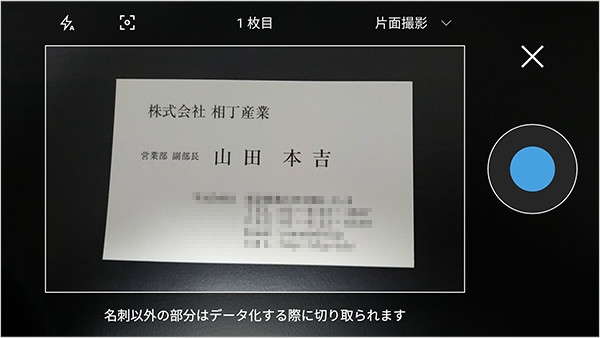
ビジネスで頻繁にもらう名刺もスマホで撮影して管理すると便利。画像は名刺をスマホで撮影するだけで簡単にデータベース化できるアプリ「Eight」。
「Eight」
目次へ戻る
スマホで写真入り報告書を手軽に作成して送信する
業務によっては、訪問先で担当者が行った業務についてきちんと報告書を作成しなければならないケースがある。最近ではスマホカメラで写真を撮影し、その場で写真入りの報告書を自動で作成できるシステムも開発されている。こういったシステムを利用すれば、いちいちオフィスに戻って報告書を作成するといった手間が軽減できるので、業務の効率化に役立つ。

スマホを使って簡単に写真入り報告書を作成できるサービスも登場している。アイティーエスの「123Reporter」は、iPhoneやAndroidで撮影した写真を使って、Excel報告書を簡単に作成・送信できる。
アイティーエス:「123Reporter」
目次へ戻る
スマホカメラをメモ代わりに使う
スマホで撮影した写真をメモ代わりに活用するのも便利な使い道だ。ただメモとして活用するのであれば、オフィスのデスクトップパソコンからも手軽に参照できた方が望ましい。このようなときはクラウドサービスにメモを保管しておくとより活用しやすい。「Evernote」や「OneDrive」といったクラウドサービスのアプリを使えば、クラウドへの写真保存は簡単だ。
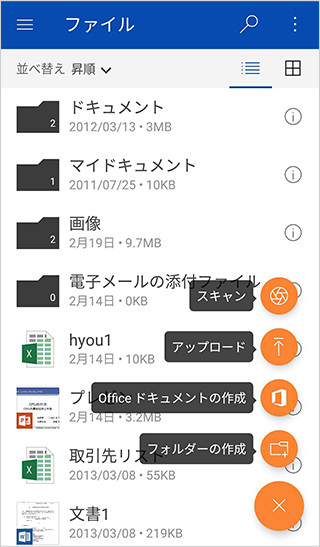
スマホで撮影した写真を、クラウドに保存しておいてメモとして活用するのも便利だ。画像はマイクロソフトの「OneDrive」。「スキャン」機能で写真を撮影してアップロードできる。
目次へ戻る
領収書を取り込み経費精算に役立てる
小口現金で購入したときや、打ち合わせの飲食代などの領収書は、なくしてしまいやすい。精算時まで保管しておくのもかさばって面倒だ。また精算時も領収書を台紙にのり付けするなど、面倒な作業も発生する。
しかし2016年のいわゆる「e-文書法」の改正で、スマホでの領収書の電子保存が認められるようになった。これによってスマホで領収書を撮影しておけば、領収書の原本を廃棄してもOKになった。
なおスマホで撮影した領収書画像を利用するには、「撮影から3日以内に専門業者によるタイムスタンプ付与を受ける」「経理担当者の確認」「第三者による事後検査」「500万画素以上での撮影」「撮影前に従業員自らが領収書に署名」といった条件を満たす必要がある。また企業側が、領収書をスマホ保存することを事前に税務署に申告しておかなくてはならないなど、いくつかの要件を満たす必要がある。
実際に自分の職場において、スマホで撮影した領収書を使用できるかどうかは、経理担当者に確認しておくといいだろう。
このようにスマホカメラを使うことで、ビジネスのさまざまな分野で効率化が行える。これまでメールへの添付画像しか使ってこなかったという人も、ぜひ試してもらいたい。
目次へ戻る
【お知らせ】がんばる企業応援マガジン最新記事のご紹介
この記事を社内で共有し、課題解決のヒントにお役立てください
お客様マイページの「連絡ボード」機能を使って、同じ会社のメンバーと簡単にこのページを共有できます。社内で情報を共有し、組織全体の課題解決や業務効率の向上にお役立てください。
社内のメンバーに共有する(企業で共有する)
- (注)連絡ボードを利用するには企業設定が必要です。